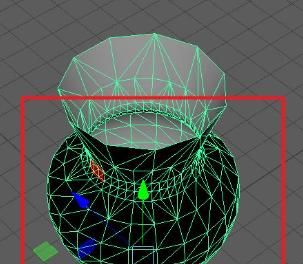本文目录
maya2018如何分层渲染
分层渲染灯光雾的效果对后期合成的帮助很大,因为在你颜色那层灯光影子都设置好的情况下。将你的场景再新建一层,给场景添加一个最普通的lambert材质,将你颜色层的那个产生影子的主灯复制一个加到这层灯光雾层来,这样灯光雾的方向不变,在灯光的Light effert 加入你需要的灯光雾效就好了。最好用software渲染,Mr渲染是渲不出带影子效果的灯光雾的。完了这层后期跟你的颜色层在合成软件里处理就好了。
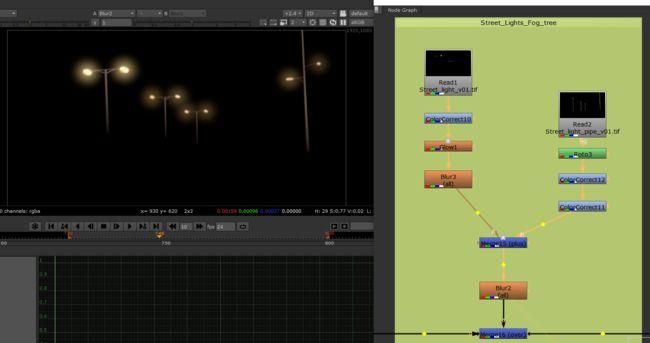
Maya如何渲染
MAYA软件是Autodesk旗下的著名三维建模和动画软件。AutodeskMaya可以大大提高电影、电视、游戏等领域开发、设计、创作的工作流效率,同时改善了多边形建模,通过新的运算法则提高了性能,多线程支持可以充分利用多核心处理器的优势,新的HLSL着色工具和硬件着色API则可以大大增强新一代主机游戏的外观,另外在角色建立和动画方面也更具弹性。关于maya的强大,其实我相信众多小伙伴也有一定的了解,但是对于软件的掌握以及使用,可能不少小伙伴还在抓耳挠腮!没关系,想要学会使用maya,来就是找对地方了。丰富的maya精品视频课程,带你逐一攻破软件基础到进阶的操作
maya热门视频教程精彩推荐:
软件入门:Maya2022游戏建模入门教程
室内设计:MAYA2018完全零基础入门教学
软件入门:MAYA2018-MAYA2018介绍和安装
室内设计:MAYA2018零基础渲染教程
如何用MAYA渲染夜色?
一、场景建模。这里我们直接用建好的模型,需要注意的是分层渲染的各个层之间的关系。
二、水材质。这里用的是oceanshader并调节其glow属性,使得水的反光强烈一点。
我们还可以把灯光放低,增加一点辉光。这里我们要知道每一层都有自己单独的灯光。
三、场景灯光。因为是黑夜,主灯光我们可以用偏蓝的光,当然月光也是偏蓝的。辅助光采用黄色和绿色增加色彩丰富感。
四、草坪用fur单独渲染一层,单独打光,主光偏蓝,最后再加一些花的笔刷来丰富场景。
五、地面反射。做地面反射光时要注意只照射地面以上的物体。这里我们采用四个spotlight。
对于门中透出来的灯光雾,我们可以采用spotlight的lightfog用模型挡住一部分灯光。
六、蝴蝶尾部的粒子采用发射器沿路径运动实现如下图
主场景分别按diffuse,shadow,specular,depth,matte,occlusion渲染出各层,最后在photoshop里合成。
那么,今天的“如何用MAYA渲染夜色?”就分享到这里结束啦!大家学习一定要多看、多练、多想、多学,希望大家都能够早日学会maya制作!!在这里,还为大家提供更多的课程学习,点击链接:

maya材质灯光渲染基础教程
一、灯光类型:
在CreateLights菜单命令下我们可以看到,Maya5.0给我们提供了六种灯光的类型:
这六种灯光类型分别是:Ambient Light(环境光源)、Directional Light(平行光源)、Point Light(泛光灯光源)、Spot Light(聚光灯光源)、Area Light(面积光源)、Volume Light(体积光源)。
Point light(泛光灯光源)又叫点光源,是被使用的最普通的光源。光从一个点光源射向四面八方,所以光线是不平行的,光线相汇点是在灯所在的地方。它模拟一个挂在空间里的无遮蔽的电灯泡。点光源可以投射阴影。
点光源投射阴影的形状如下,注意它的形状是向外发散的。
Directional Light(平行光源)
远光灯是用来模拟一个非常明亮,非常遥远的光源。所有的光线都是平行的。虽然太阳是一个点光源。可是因为它离我们的距离是如此的遥远,以至于太阳光到达地球后实际上是没有角度的,所以我们用平行光源来模拟太阳光。要注意的是,平行光没有衰减属性。平行光可以投射阴影。
平行光投射的阴影如图所示,因为平行光的光线都是平行的,所以它投射的阴影也是平行的,这是它的一大特征
Spot Light(聚光灯光源)
聚光灯是具有方向性的灯,所有的光线从一个点并以你定义的圆锥形状向外扩散。可通过使用Cone Angle(锥角)滑块的方法,从顶点开始以度为单位来度量锥体。聚光灯是所有灯光中参数最复杂的灯光。通过调节它的参数可以产生很多类型的照明效果。
Cone Angle 控制光束扩散的程度,通常采用缺省值40度就够了. 不要把Cone Angle设置太大,否则阴影会出现问题.
Penumbra Angle 该值为正时,外部矩形区域边缘模糊不清;该值为负时,内部矩形区域边缘模糊,边缘轮廓不清.
聚光灯投射阴影的形状如下:
Area Light (面积光源)
区域光是Maya灯光中比较特殊的一种类型。和其它的灯光不同的是,区域光是一种二维的面积光源。
它的亮度不仅和强度相关,还和它的面积大小直接相关。通过Maya的变换工具可以改变它的大小和方向。
区域光可以模拟诸如窗户射入的光线等情况。而且区域光的计算是以物理为基础的。它没有设置衰减选项的必要。
区域光也可以投射阴影。但是如果使用Depth Map Shadow算法来计算区域光的阴影,它的阴影和其它的灯光是没有什么两样。要想得到真实的区域光阴影,必须使用光影追踪算法。
下图是通过光影追踪计算得到的区域光阴影,注意随着距离变远,其阴影变得越来越虚。这是区域光的阴影特点。但是这种高质量的阴影是以大量的计算时间为代价的。
Ambient Light(环境光)
顾名思义,环境光能够从各个方向军均匀的照射场景中的所有物体。环境光具有两种相矛盾的属性。它的一部分光是向各个方向照亮物体的(象一个无穷大的球的内表面发出的光),而另一部分光是从光源的位置发出的(象一个点光源)。通过在属性编辑器中设置环境光的Ambient Shade值的大小将这两个相反的参数结合起来。如果Ambient Shade的值大小为1时,环境光就完全成了一个点光源。
用一个环境光可以模仿方向光的联合(如太阳和灯),将点光源和漫射光结合起来。
环境光也可以投射阴影,但只有光影追踪算法来计算阴影供你使用。
Volume Light(体积光源)
用来模拟有体积感的光源,例如:激光。这是一种Maya5.0新加入的灯光类型。
二、灯光的基本属性:
#p#副标题#e#
Type(类型):
Type :灯光的类型,可通过该选项,把当前灯光改变为其它类型的灯光。点击该参数右侧的向下的三角箭头,打开下拉菜单。在下拉菜单中,我们可以找到前边所提到的六种类型的灯光,选中其中的一种,当前灯光就改变为你选中的类型,见图。
值得注意的是,当灯光类型改变后,只有通用的属性才会被保留,非通用属性的设置和值将会丢失。
Color(颜色):
控制灯光的颜色,默认值是白色,见图。点击颜色区域,会弹出Color Chooser窗口,在窗口中可以有多种方式选择需要的颜色,见图。在颜色区域的右侧,是范围控制滑条,该滑条控制当前颜色的明度。最右侧是贴图按钮,点击该按钮会弹出材质创建面板“Create Render Node”,在该面板中,可以为灯光的颜色属性指定一种材质纹理,灯光会对该纹理进行投影
Intensity (强度):
控制灯光的强度(亮度)。值为零时,灯光不产生照明效果。右侧的范围滑条的默认范围是0~10,在输入栏中直接输入数值,可以定义大于10和小于0的值。见图。
Decay Rate(衰减速率):
真实的光线都是有衰减的,而且是和距离的平方成反比。但是在计算机里面如果都按照距离的平方成反比来计算就太暗了,因为我们没有考虑物体的反射光。除非是有光能传递的渲染器。我们可以通过Decay Rate来选择需要的衰减速率,缺省的是没有衰减(No Decay)。你也可以选择Linear(线性衰减)、Quadratic(平方比衰减)、Cubic(立方比衰减)。
这个选项是指灯光是否按照缺省的状况照明所有的物体。如果不勾选此项,这灯光只照明和它相关联的物体(关于灯光的关联将会在下面的专题详细论述)。
Shadow(阴影):
有灯光就会产生阴影。不过数字光线的阴影是可以控制的。你可以选择打开或者关闭它的阴影,也可以选择在产生阴影的两种技术中选择其一:Depth Map Shadow或者Raytrace。
阴影雾:缺省的Shadow Color 设置为黑色,但也可以使之淡化或染上其他颜色,甚至给它贴上纹理,这取决于个人的需要.贴图到颜色中也是一种非常好的制造假透明的方法.
雾阴影浓度和雾阴影采样
当对灯光使用Light Fog时,可以控制其浓度,也可以控制雾阴影的颗粒度.阴影的黑暗度是由Fog Shadow Intensity设置控制的,而颗粒读是由Fog Shadow Sample 来控制的,增加后者的值也就要增加其渲染时间,因而要尽可能保持该值达到可以接受的程度.灯光雾
Point Light Fog
Spot Light Fog
对于Fog Type,设置为Normal使得雾的浓度保持不变,而不管它离光源有多远.设置为Linear,则随着离光源的距离的增加,雾的浓度递减;设置为Exponential,随着距离成指数增加,雾的浓度降低.
Fog Radius 决定了雾的球状体积的大小.
Fog Spread 衰减率的设置
数字光学特技
Maya有一个光学效果节点(叫做OptiF/X),通过它可以为点光,面光和聚光产生辉光,光晕和镜头闪光等特技.灯光特技在模仿不同的摄像机滤镜,星光,蜡烛,火焰或是大爆炸时是很有用的.光源必须在摄像机视图里面,并且所有效果都是后期处理过程,意思是它们在所有常规渲染完成后才有作用.
聚光灯:
聚光灯有很深空有的属性,包括Cone Angle(全影角)、Penumbra Angle(半影角)、 Drop Off这三个属性。
Cone Angle(全影角)控制光束的扩散程度。其缺省值为40度。Penumbra Angle(半影角)则是指从聚光灯光束的边缘到光线强度线性衰减至0位置的角度。
例如,如果一盏射灯的Cone Angle为40度,Penumbra Angle为10度,则其有效张角为50度,射灯的光线强度从40度到50度线性衰减至0。假如它的Cone Angle为40度,而Penumbra Angle为-10度。这时其有效张角为40度,射灯的光线强度从30度到40度线性衰减至0。
Drop Off产生从锥角的中心至边缘的衰减,下图是Drop Off取不同值时的效果。
三、灯光定位技巧:
可以通过快捷键“T”,切换到目标控制状态
如果点击循环索引手柄,可以产生不同的操作手柄来控制聚光灯的效果:
第一次点击循环索引手柄,可以调整灯光枢轴手柄。枢轴手柄就相当于一个基点,光源控制手柄和目标控制手柄相当于杠杆的两端,任何聚光灯的枢轴移动,都是基于这三者的配合,枢轴手柄的位置决定了光源控制手柄和目标控制手柄的移动范围。如果点击循环索引手柄,可以产生不同的操作手柄来控制聚光灯的效果:
第一次点击循环索引手柄,可以调整灯光枢轴手柄。枢轴手柄就相当于一个基点,光源控制手柄和目标控制手柄相当于杠杆的两端,任何聚光灯的枢轴移动,都是基于这三者的配合,枢轴手柄的位置决定了光源控制手柄和目标控制手柄的移动范围。
#p#副标题#e#
第两次点击循环索引手柄,可以调整灯光圆锥角的大小(可以在Channel Box中的Cone Angle中进行调节):
第三次点击循环索引手柄,调整灯光半影(可以在Channel Box中的Penumbra Angle中进行调节),它是用来调节灯光柱在靠近边缘处是如何衰减的:
第四次点击循环索引手柄,显示灯光的衰减范围和衰减率,第五次点击是利用调整手柄调整灯光的衰减范围和衰减率:
另一种好的放置灯光的方法就是选择该灯光,然后在建模窗口中选择PanelsLook Through Selected.
四、灯光设置技巧------三点式照明法
虽然照明的方法有很多种,但最基础的照明方法被称为三点式照明。
作为经典的布光方法,三角形照明又被称为三点式照明,它一般由以下三种光源组成:分别为主光源(Key Light),辅光源(Fill Light),背光源(Back Light)。
主光源:基本的光,也通常是最亮的光。让观看者清楚地了解明显的光源方向,它提供了场景主要的照明效果。并且担负了投射主要阴影的作用。在室外的场景中,主光源所代表的也许是日光,在室内场景中则是窗户或门照进来的光源等。
辅光源:平衡主光源的效果,照亮主光没有照到得黑色区域,控制场景中最亮的区域和最暗的区域间的对比度。
背光源:帮助物体从背景中凸显出来。最好的例子是,在音乐MV中,利用彩色光源,侧光源及对比光源,使歌手从其背景中凸显出来。
有趣的是,三点照明有时也包含了第四盏灯光背景光源(Background Light)。您也可以将它想象成一组光源,它们通常比主光源与_光源的组合要来得暗一些。主光源、_光源及背光源是以主题或物体为主要考量,而背景光源则与整个场景的环境有关。
如果场景较大时,单独的一个三角形照明无法提供有效的照明,这时,需要采取一种变通的办法,将场景划分为不同的区段,每个区段再采用三角照明法,这种照明的方法称之为区段照明。
总结:一灯光来照亮物体的黑暗侧,通常从侧面照射并强度较低,这种灯光叫做填充光(Fill light),因为它是以光线充满表面的黑暗阴影部分.通常原则是:如果主光照是暖色调,那么填充光应该使用冷色调,它有利于把前景人物和背景区分开来.
五、灯光的连接技巧
当灯光照射到物体的表面上时,我们就说灯光和物体连接了。
当然,在真实的世界中,不会存在灯光的连接问题。而在计算机中,为了达到我们所需要的效果,我们往往希望某一盏灯光,只照亮场景中特定的几个物体,而除掉我们不希望它照亮的部分。这时,我们就会面对灯光的连接。
所有的灯光都有一个缺省项:Illuminated By Default(按照缺省照明)。这个选项是指灯光是否按照缺省的状况照明所有的物体。如果不勾选此项,则灯光不照亮任何物体,除非人工将它连接到某个物体上。
在渲染模式下通过Lights菜单可以进行灯光的连接和断开。你有两种方法进行灯光的连个和断开。
方法一:选择灯光和你要连接(或断开)的物体。在Lights菜单下选择Make Light Links建立灯光和物体的连接。选择Break Light Links断开灯光和物体的连接。
方法二:使用Relationship Editor,既可以以物体为中心将灯光连接到物体上,也可以以灯光为中心的模式将物体连接到灯光上去。
在Lights菜单下选择Light Linking打开Relationship Editor。你可以选择以灯光为中心或者以物体为中心。
下图是使用Relationship Editor将物体连接到灯光上的例子:
#p#副标题#e#
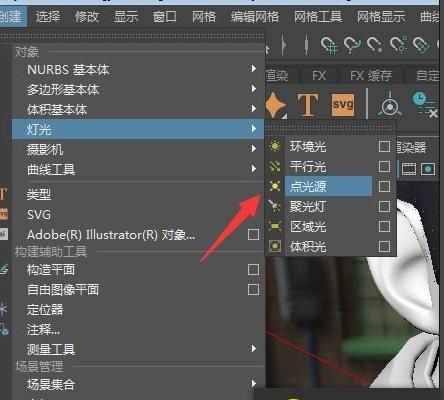
arnold of maya
你可以先去【绘学霸】网站找“MAYA影视制作”板块的【免费】视频教程-
想要系统的学习可以考虑报一个网络直播课,推荐CGWANG的网络课。老师讲得细,上完还可以回看,还有同类型录播课可以免费学(赠送终身VIP)。
自制能力相对较弱的话,建议还是去好点的培训机构,实力和规模在国内排名前几的大机构,推荐行业龙头:王氏教育。
在“MAYA影视制作”领域的培训机构里,【王氏教育】是国内的老大,且没有加盟分校,都是总部直营的连锁校区。跟很多其它同类型大机构不一样的是:王氏教育每个校区都是实体面授,老师是手把手教,而且有专门的班主任从早盯到晚,爆肝式的学习模式,提升会很快,特别适合基础差的学生。
大家可以先把【绘学霸】APP下载到自己手机,方便碎片时间学习——

以上就是关于maya如何制作灯光雾,maya208如何分层渲染的全部内容,以及maya如何制作灯光雾的相关内容,希望能够帮到您。
版权声明:本文来自用户投稿,不代表【蒲公英】立场,本平台所发表的文章、图片属于原权利人所有,因客观原因,或会存在不当使用的情况,非恶意侵犯原权利人相关权益,敬请相关权利人谅解并与我们联系(邮箱:350149276@qq.com)我们将及时处理,共同维护良好的网络创作环境。